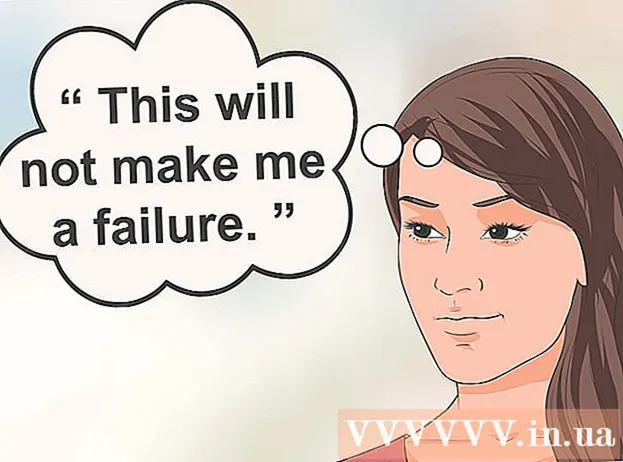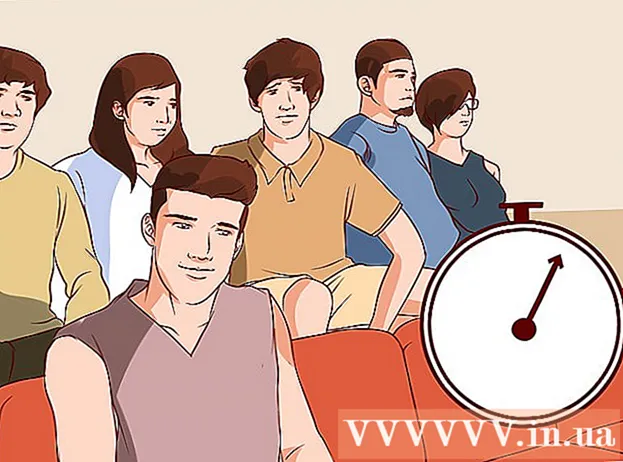Автор:
Virginia Floyd
Жасалған Күн:
14 Тамыз 2021
Жаңарту Күні:
1 Шілде 2024

Мазмұны
Бұл мақалада біз Windows -тағы веб -беттерге немесе Chrome -дағы macOS компьютерлеріне енгізілген Flowplayer бейнелерін қалай жүктеу керектігін көрсетеміз. Кейбір Flowplayer бейнелерінде жүктеу түймесі бар; әйтпесе, Chrome кеңейтімін пайдаланыңыз немесе веб -беттің бастапқы кодынан бейне мекенжайды іздеңіз. Көптеген Flowplayer бейнелері шифрланғанын есте сақтаңыз, яғни сіз оларды жүктей алмайсыз (егер оларда жүктеу түймесі болмаса). Сонымен қатар, шифрланған бейнелерді жүктеу кейбір елдерде заңсыз болып саналады.
Қадамдар
2 -ші әдіс: Chrome -да vGet кеңейтімі
 1 Бейнені жүктеуге болатынын тексеріңіз. Егер сізде Firefox болса, сол браузерді пайдаланып, жүктеуге болатын веб -беттегі бейнені табыңыз.Бұл сізге бейнелерді іздеуге және жүктеуге уақытты үнемдейді:
1 Бейнені жүктеуге болатынын тексеріңіз. Егер сізде Firefox болса, сол браузерді пайдаланып, жүктеуге болатын веб -беттегі бейнені табыңыз.Бұл сізге бейнелерді іздеуге және жүктеуге уақытты үнемдейді: - Firefox іске қосыңыз.
- Flowplayer бейнесі бар веб -бетті ашыңыз.
- Бейнені ойнату.
- Тінтуірдің оң жақ түймешігімен нұқыңыз (немесе ұстап тұрыңыз Бақылау және Mac түймесін басыңыз) веб -беттегі бос орынға.
- Мәзірден Бет ақпаратын таңдаңыз.
- «Мультимедиа» қойындысын нұқыңыз.
- «Түр» бағанында «Бейне» опциясын іздеңіз. Егер сізде бұл опция болса, оқыңыз; әйтпесе, бейне жүктелмеуі мүмкін.
 2 Chrome браузерін іске қосыңыз
2 Chrome браузерін іске қосыңыз  . Оның белгісі қызыл-сары-жасыл-көк шеңберге ұқсайды.
. Оның белгісі қызыл-сары-жасыл-көк шеңберге ұқсайды.  3 Бетке өтіңіз vGet кеңейтімдерін алыңыз. Оны Flowplayer шифрланбаған бейнелерін жүктеу үшін пайдалануға болады.
3 Бетке өтіңіз vGet кеңейтімдерін алыңыз. Оны Flowplayer шифрланбаған бейнелерін жүктеу үшін пайдалануға болады. - Сіз vGet көмегімен шифрланған бейнелерді жүктей алмайсыз.
 4 Басыңыз Орнату. Ол беттің оң жақ жоғарғы бұрышында.
4 Басыңыз Орнату. Ол беттің оң жақ жоғарғы бұрышында.  5 Басыңыз Кеңейтімді орнату. vGet браузер терезесінің жоғарғы оң жақ бұрышында төмен көрсеткі белгісі бар Chrome -да орнатылады.
5 Басыңыз Кеңейтімді орнату. vGet браузер терезесінің жоғарғы оң жақ бұрышында төмен көрсеткі белгісі бар Chrome -да орнатылады.  6 Веб -бетті ашыңыз. Онда қажетті Flowplayer бейнесі болуы керек.
6 Веб -бетті ашыңыз. Онда қажетті Flowplayer бейнесі болуы керек.  7 Бейнені ойнату. Фильмді тану үшін vGet кеңейтімі үшін мұны жасаңыз. Бейнені ойнату үшін Ойнату түймесін басыңыз.
7 Бейнені ойнату. Фильмді тану үшін vGet кеңейтімі үшін мұны жасаңыз. Бейнені ойнату үшін Ойнату түймесін басыңыз.  8 VGet белгішесін нұқыңыз. Бұл төмен қарайтын көрсеткіге ұқсайды және Chrome терезесінің оң жақ жоғарғы бұрышында орналасқан. Мәзір ашылады.
8 VGet белгішесін нұқыңыз. Бұл төмен қарайтын көрсеткіге ұқсайды және Chrome терезесінің оң жақ жоғарғы бұрышында орналасқан. Мәзір ашылады. - Егер бұл белгіше болмаса, жоғарғы оң жақ бұрыштағы «⋮» түймесін басыңыз, содан кейін мәзірдің жоғарғы жағындағы «vGet» белгісін басыңыз.
 9 Бейне атауын нұқыңыз. Мәзір кем дегенде бір бейне атауын көрсетеді; тақырыпты басқанда, бейнені компьютерге жүктеу процесі басталады.
9 Бейне атауын нұқыңыз. Мәзір кем дегенде бір бейне атауын көрсетеді; тақырыпты басқанда, бейнені компьютерге жүктеу процесі басталады. - Егер бейненің атауы мәзірде болмаса, бейнені жүктеу мүмкін емес.
- Алдымен жүктеу қалтасын таңдау қажет болуы мүмкін.
2 әдісі 2: Бейнені жүктеу
 1 Бейнені жүктеуге болатынын тексеріңіз. Егер сізде Firefox болса, сол браузерді пайдаланып, жүктеуге болатын веб -беттегі бейнені табыңыз. Бұл беттің бастапқы кодын пайдаланып бейнелерді іздеуге және жүктеуге уақытты үнемдейді:
1 Бейнені жүктеуге болатынын тексеріңіз. Егер сізде Firefox болса, сол браузерді пайдаланып, жүктеуге болатын веб -беттегі бейнені табыңыз. Бұл беттің бастапқы кодын пайдаланып бейнелерді іздеуге және жүктеуге уақытты үнемдейді: - Firefox іске қосыңыз.
- Flowplayer бейнесі бар веб -бетті ашыңыз.
- Бейнені ойнату.
- Тінтуірдің оң жақ түймешігімен нұқыңыз (немесе ұстап тұрыңыз Бақылау және Mac түймесін басыңыз) веб -беттегі бос орынға.
- Мәзірден Бет ақпаратын таңдаңыз.
- «Мультимедиа» қойындысын нұқыңыз.
- «Түр» бағанында «Бейне» опциясын іздеңіз. Егер сізде бұл опция болса, оқыңыз; әйтпесе, бейне жүктелмеуі мүмкін.
 2 Chrome браузерін іске қосыңыз
2 Chrome браузерін іске қосыңыз  . Оның белгісі қызыл-сары-жасыл-көк шеңберге ұқсайды.
. Оның белгісі қызыл-сары-жасыл-көк шеңберге ұқсайды.  3 Веб -бетті ашыңыз. Онда қажетті Flowplayer бейнесі болуы керек.
3 Веб -бетті ашыңыз. Онда қажетті Flowplayer бейнесі болуы керек.  4 Беттегі бос орынды тінтуірдің оң жақ түймесімен нұқыңыз. Контекстік мәзір ашылады.
4 Беттегі бос орынды тінтуірдің оң жақ түймесімен нұқыңыз. Контекстік мәзір ашылады. - Сенсорлық тақта үшін оны екі саусақпен нұқыңыз (бұл тінтуірдің оң жақ батырмасын басады). Mac жүйесінде ұстап тұрыңыз Бақылау және басыңыз.
 5 Басыңыз Бет кодын қарау. Жаңа қойынды веб -беттің бастапқы кодын көрсетеді.
5 Басыңыз Бет кодын қарау. Жаңа қойынды веб -беттің бастапқы кодын көрсетеді.  6 Басыңыз ⋮. Бұл белгіше жоғарғы оң жақ бұрышта. Мәзір ашылады.
6 Басыңыз ⋮. Бұл белгіше жоғарғы оң жақ бұрышта. Мәзір ашылады.  7 Басыңыз Табу. Жоғарғы оң жақ бұрышта іздеу жолағы пайда болады.
7 Басыңыз Табу. Жоғарғы оң жақ бұрышта іздеу жолағы пайда болады. - Сіз сондай -ақ басуға болады Ctrl+F Windows жүйесінде немесе And Пәрмен+F macOS жүйесінде іздеу жолағын ашыңыз
 8 Бейне тегті табыңыз. Іздеу жолағына енгізіңіз / бейне>, содан кейін төмен көрсеткі белгішесін басыңыз
8 Бейне тегті табыңыз. Іздеу жолағына енгізіңіз / бейне>, содан кейін төмен көрсеткі белгішесін басыңыз  (іздеу жолағында оң жақта). Бұл сізді бейне тегімен бірінші жолға апарады.
(іздеу жолағында оң жақта). Бұл сізді бейне тегімен бірінші жолға апарады. - Егер «/ video>» ізделмесе, іздеу жолағына енгізіңіз көзіқажетті код бөлімін табу үшін.
 9 Видеоның адресін табыңыз. Ол келесі кодқа ұқсас болуы керек:
9 Видеоның адресін табыңыз. Ол келесі кодқа ұқсас болуы керек: video> source type = «application/ x-mpegurl» src = «// www.website.com/video.m3u8»> source type = «video/ mp4» src = «// www.website.com/video.mp4 «> / бейне>
- «Www.website.com» орнына қазіргі уақытта ашық веб -беттің мекенжайы көрсетіледі; орнына бейне.mp4 сіз бейне файлдың атын көресіз.
 10 Бейне бетті ашыңыз. Кейін келетін URL мекенжайын басыңыз src = « және бейне файл кеңейтімімен аяқталады, мысалы .mp4... Біздің мысалда бейне бетті жаңа қойындыда ашу үшін келесі жолды нұқыңыз:
10 Бейне бетті ашыңыз. Кейін келетін URL мекенжайын басыңыз src = « және бейне файл кеңейтімімен аяқталады, мысалы .mp4... Біздің мысалда бейне бетті жаңа қойындыда ашу үшін келесі жолды нұқыңыз: //www.website.com/video.mp4
- Кейбір жағдайларда URL мекенжайын екі рет нұқыңыз, басыңыз Ctrl+C (Windows) немесе And Пәрмен+C (Mac) оны көшіру үшін түймесін басыңыз Ctrl+V немесе And Пәрмен+Vмекенжайды жолақтарға қойыңыз, содан кейін түймесін басыңыз ↵ Кіру.
 11 Басыңыз
11 Басыңыз  . Бұл төмен қараған көрсеткі белгішесі бейне ойнатқыштың төменгі оң жақ бұрышында орналасқан. Бейнені жүктеу процесі басталады.
. Бұл төмен қараған көрсеткі белгішесі бейне ойнатқыштың төменгі оң жақ бұрышында орналасқан. Бейнені жүктеу процесі басталады. - Егер жүктеу түймесі болмаса, бейнені тінтуірдің оң жақ түймесімен басып, мәзірден «Бейнені сақтау» таңдаңыз.
- Кейбір жағдайларда алдымен ойнатқыштың төменгі оң жақ бұрышындағы «⋮» түймесін басу керек, содан кейін «Жүктеу» түймесін басыңыз.
Кеңестер
- Әдетте Flowplayer бейне сапасын (мысалы, 720p) өзгерту мүмкін емес.
Ескертулер
- Flowplayer бейнелерінің көпшілігі шифрланған, сондықтан кейбір бейнелерді ғана жүктеуге болады.